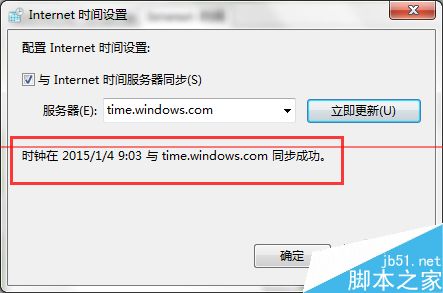相信很多人在使用Windows系統同步桌面左下角時間的時候,都會有遇到“Windows在與time.windows.com同步時出錯”的提示,其實這個出錯的原因是沒有將Windows Time設置為開機自啟動,或者由於使用一些第三方軟件的優化功能,把該該自啟動功能給關閉了。答案已經很明顯,我們需要到電腦系統裡面,把Windows Time的屬性改為自啟動,問題基本上就可以解決了。
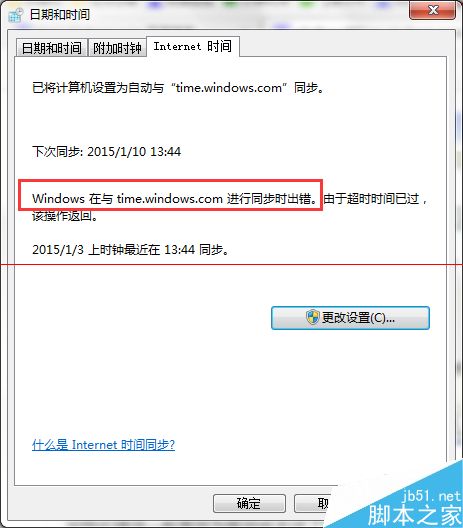
一、解決時間不同步的問題
1、同時按住鍵盤上的Windows圖標和R,調用出運行窗口。
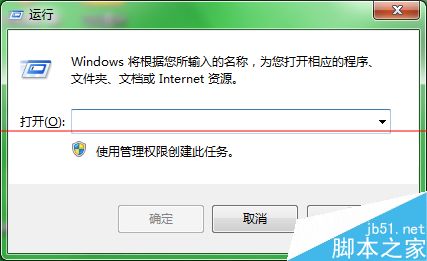
2、在窗口輸入欄裡,敲入service.msc,然後回車鍵或者點擊一下確定按鈕。
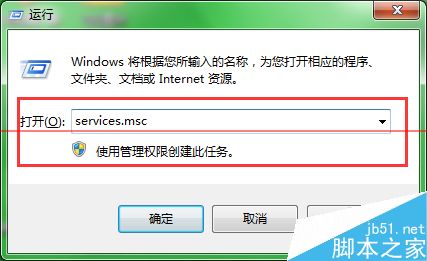
3、進入系統的服務窗口,我們需要把Windows Time的屬性找出來,如果一個個去看的話會顯得很麻煩,大家不煩點擊一下上方的名稱按鈕,對所有服務進行名稱排列。
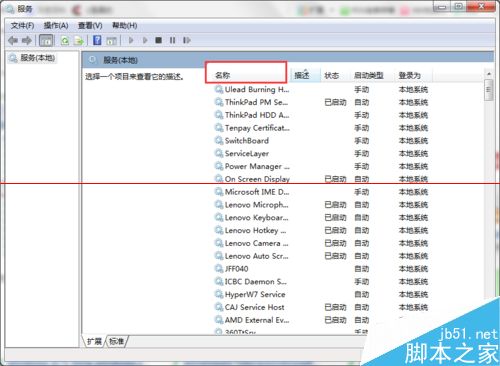
4、如下圖所示,我們按照W開頭去找,馬上就可以搜出來,Windows Time的屬性目前是處於手動狀態,選中雙擊打開它。
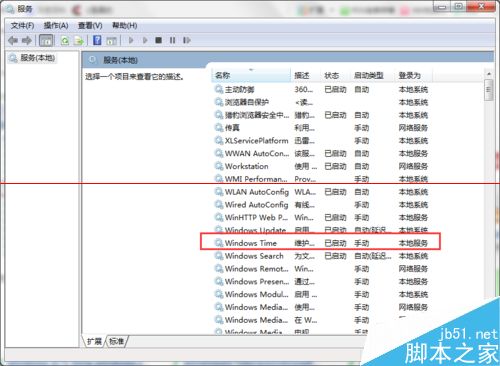
5、進入Windows Time的屬性的設置頁面,把啟動類型修改為自動,點擊確定退出,提示:這裡一定要重啟電腦才能夠生效哦。
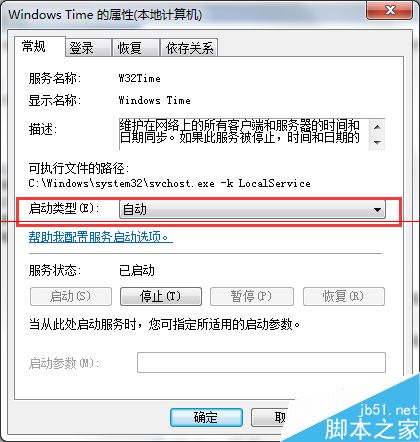
二、系統時間的同步設置
1、點擊電腦桌面左下角的時間,在彈出的時鐘下方,選擇更改日期和時間設置

2、在打開的設置窗口上方,點擊Internet時間進行欄目的切換
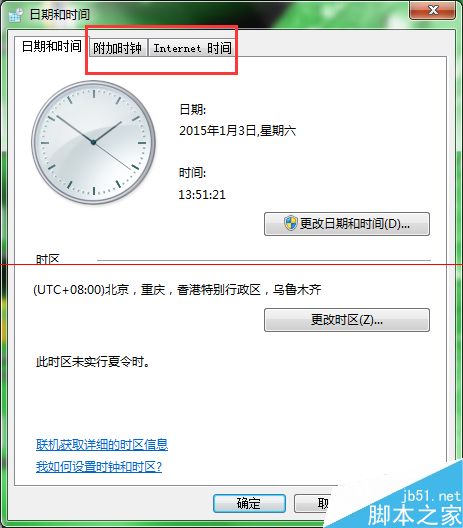
3、在Internet時間欄目下,選擇更改設置
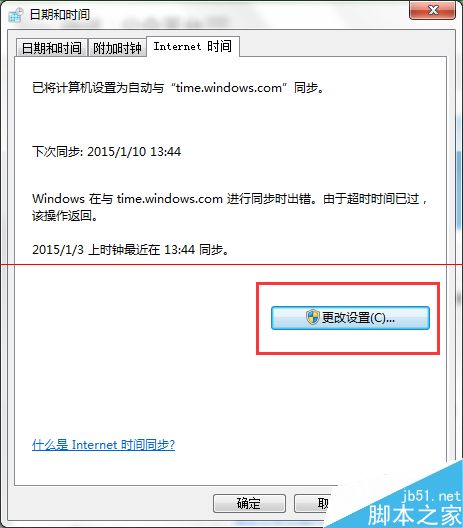
4、勾選與Interne時間t服務器同步,在服務器類型中選擇time.windows.com,點擊右側的立即更新按鈕
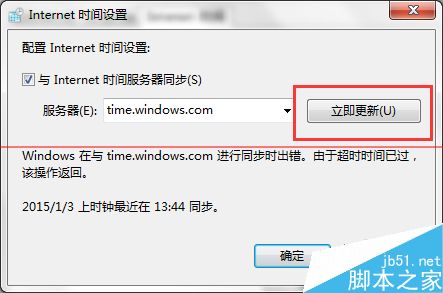
5、現在顯示與time.windows.com同步成功了